Ist es schwer, ein PDF digital zu unterschreiben?Nein, Sie benötigen nur wenige Sekunden, um das entsprechende Dokument zu unterzeichnen
Kann ich eine eingescannte Unterschrift verwenden?Ja, Sie haben mehrere Möglichkeiten. Eine davon ist es, ein Bild von Ihrer Unterschrift einzuscannen
Kostet es Geld, ein PDF zu unterschreiben?Nein, grundsätzlich wird Ihnen der Service kostenlos angeboten. Etwas anderes gilt hingegen für rechtssichere digitale Signaturen mit Zeitstempel
In vielen Bereichen des täglichen Lebens findet die Kommunikation hauptsächlich via Internet statt. Rechtssichere Verträge lassen sich jedoch vielfach nur schriftlich schließen, sodass zum Teil unnötige Portokosten entstehen und mehrere Tage verstreichen.
Zum Glück muss das jedoch nicht so sein, denn Sie können ein PDF unterschreiben, es mit einer digitalen Unterschrift versehen.
Wir zeigen Ihnen, welche Möglichkeiten Sie haben, ein PDF zu unterschreiben, um das Dokument schnell und einfach online zu versenden.
1. Ein PDF unterschreiben: So gelingt es unter Windows
Wenn Sie einen Vertrag per PDF-Datei zugesendet bekommen, so können Sie klassisch vorgehen und das Dokument zunächst ausdrucken, anschließend wieder einscannen und dann zurücksenden.
Alternativ ist es jedoch auch möglich, das PDF elektronisch zu unterschreiben. Zum Signieren des Dokuments gehen Sie wie folgt vor:
- Öffnen Sie den Adobe Acrobat Reader.
- Klicken Sie in der Werkzeugleiste auf das Füller-Symbol (Dokument unterschreiben durch Tastatureingabe oder Händisches Unterzeichnen).
- Anschließend klicken Sie auf Selbst signieren.
- Nun können Sie wahlweise Ihre Initialen hinzufügen oder aber eine Unterschrift hinzufügen.
- Klicken Sie auf Unterschrift hinzufügen, öffnet sich ein neues Fenster.
- Hier haben Sie die Wahl, per Tastatur zu unterschreiben, Ihre digitale Unterschrift auf dem Dokument frei Hand zu zeichnen oder aber ein Bild von Ihrer Unterschrift elektronisch an der passenden Stelle einzufügen.
- Die einfachste Methode besteht darin, den Namen lediglich einzutippen. So wird automatisch eine allgemeine Unterschrift für Sie erstellt.
- Unten wird das Feld Unterschrift speichern automatisch ausgewählt. Bei zukünftigen Dokumenten können Sie so also jedes Mal auf Ihre bisherige Unterschrift zurückgreifen.
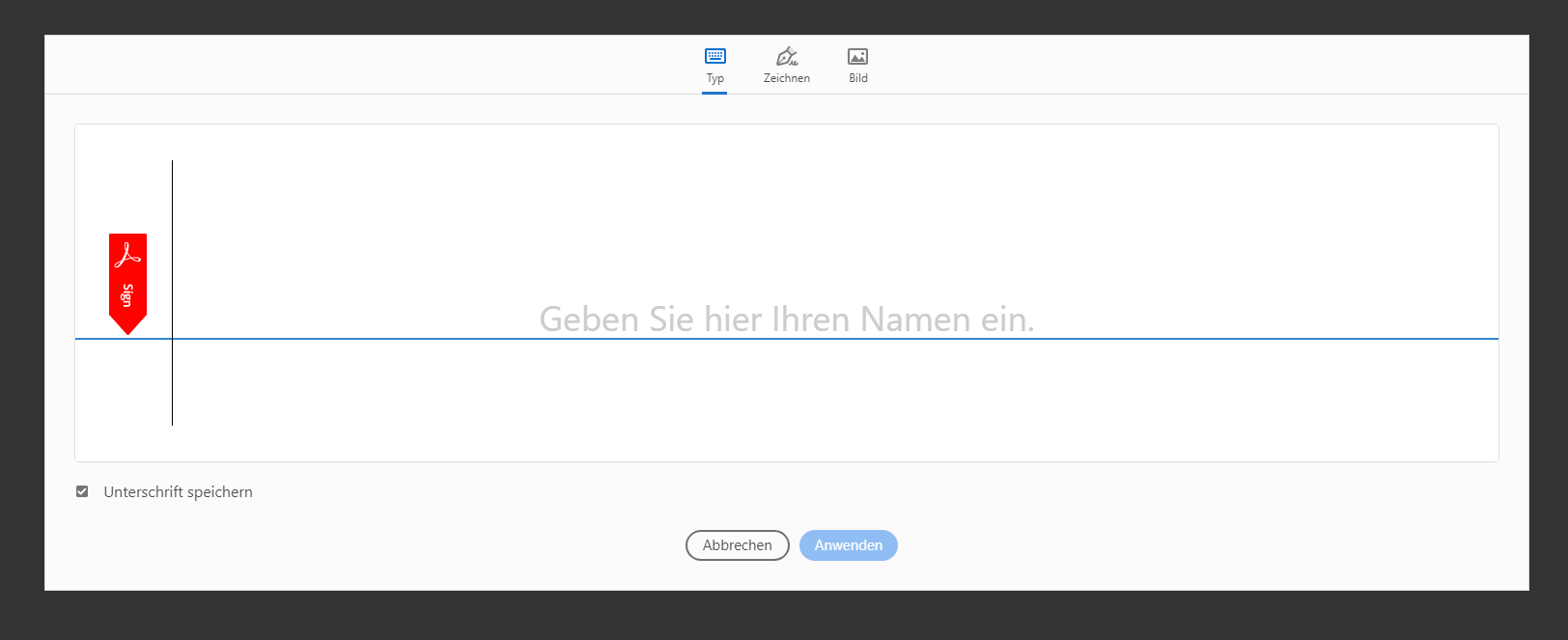
Dank der Tastatureingabe ist Ihre Unterschrift in wenigen Sekunden fertig.
Bitte beachten Sie, dass eine digitale Unterschrift, wie beim PDF Unterschreiben, zwar allgemein anerkannt wird, jedoch nicht jede elektronische Unterschrift einer digitalen Signatur gleichzusetzen ist. Diese ist zertifikatbasiert und kryptografisch geschützt, sodass die Identität eindeutig festgestellt werden kann.
Bei einfachen Verträgen reichen klassische elektronische Unterschriften typischerweise aus. Handelt es sich hingegen um besonders wichtige Dokumente, so lohnt es sich, diese digital zu signieren und so dafür zu sorgen, dass diese rechtsgültig sind.
Tipp: Sofern Sie Texte und Bilder bearbeiten möchten oder aber regelmäßig PDFs unterschreiben müssen, bietet es sich an, zu überlegen, ob sich die Investition in die Pro-Version des Acrobat Readers lohnt.
2. Auf dem MAC PDF unterschreiben
Sie nutzen für gewöhnlich ein Mac-Book? In diesem Fall können Sie eine Unterschrift sehr einfach in ein PDF einfügen. Dabei haben Sie folgende Möglichkeiten:

Nutzen Sie die Kamera oder aber das TrackPad.
- Kamera-Unterschrift: Wählen Sie das Füller-Symbol in der Werkzeugleiste aus und klicken Sie auf Kamera. Unterschreiben Sie per Hand auf einem weißen Blatt und halten Sie die Unterschrift in die Kamera.
- Trackpad-Nutzung: Wählen Sie anstelle der Option Kamera Trackpad aus. Unterschreiben Sie einfach mit Ihrem Finger und schon erscheint die Unterschrift im Dokument.
- iPhone-Verwendung: Die dritte Auswahlmöglichkeit heißt iPhone. Ist dieses mit dem Mac verbunden, öffnet sich dort automatisch ein Unterschriftsfeld. Auch hier können Sie einfach per Finger unterzeichnen.
Ganz gleich, welche der drei Methoden Sie bevorzugen – Sie können zukünftige PDFs leichter unterschreiben, da die entsprechende Unterschrift gespeichert werden kann. So steht sie Ihnen für zahlreiche Online-Verträge zur Verfügung.
Zwar können Sie Dokumente per Passwort schützen, eine 100%ige Sicherheit der Echtheit kann es jedoch selbst bei zertifikatbasierten Dokumenten nicht geben. Aus diesem Grund sind einige Verträge (wie beispielsweise ein Hauskauf) nach wie vor nur persönlich vor einem Notar möglich.
3. Schnell und einfach PDFs auf dem Handy unterschreiben

Auch das Smartphone kann für digitale Unterschriften genutzt werden.
Nutzen Sie anstelle des Desktop-PCs oder Tablets ein Handy mit Android-Betriebssystem, so müssen Sie zunächst eine App herunterladen.
Adobe selbst bietet Ihnen über die App Fill & Sign eine Möglichkeit, PDFs online zu unterschreiben. Bitte beachten Sie jedoch, dass Sie nur 5 Unterschriften im Monat kostenlos über Ihren Touchscreen vornehmen können.
Besitzen Sie hingegen ein iPhone, so können Sie die vorinstallierte Mail-App nutzen, um Formulare mit Ihrem Namen zu unterschreiben. Weitere Tools sind nicht erforderlich.
Öffnen Sie die Datei. Wählen Sie dort das Stift-Symbol aus. Über das Plus-Zeichnen öffnet sich ein weiteres Feld, in welchem Sie Unterschrift auswählen können.
Tipp: Eine einmal angefertigte Unterschrift können Sie beliebig oft verwenden.



